如何重新獲得對硬碟的存取權限,修復無法開啟硬碟的錯誤

在本文中,我們將指導您如何在硬碟發生故障時重新造訪硬碟。讓我們一起來看看吧!
如果您是 WhatsApp 的普通用戶,您可能已經閱讀了底部的一條小消息,上面寫著“消息是端到端加密的”。這意味著只有您和您發送它們的人才能訪問這些對話。不幸的是,在 Facebook 上,這不是默認選項,這就是為什麼您的對話對任何想要訪問它們的人開放的原因!不過別擔心,我們有辦法!在本文中,您將了解如何開始端到端加密的秘密對話。
首先,您只需要一份詳盡的指南,其中詳細說明了實現目標的不同方法。這正是我們決定寫下指南的原因。如果你準備好了,請繼續閱讀!
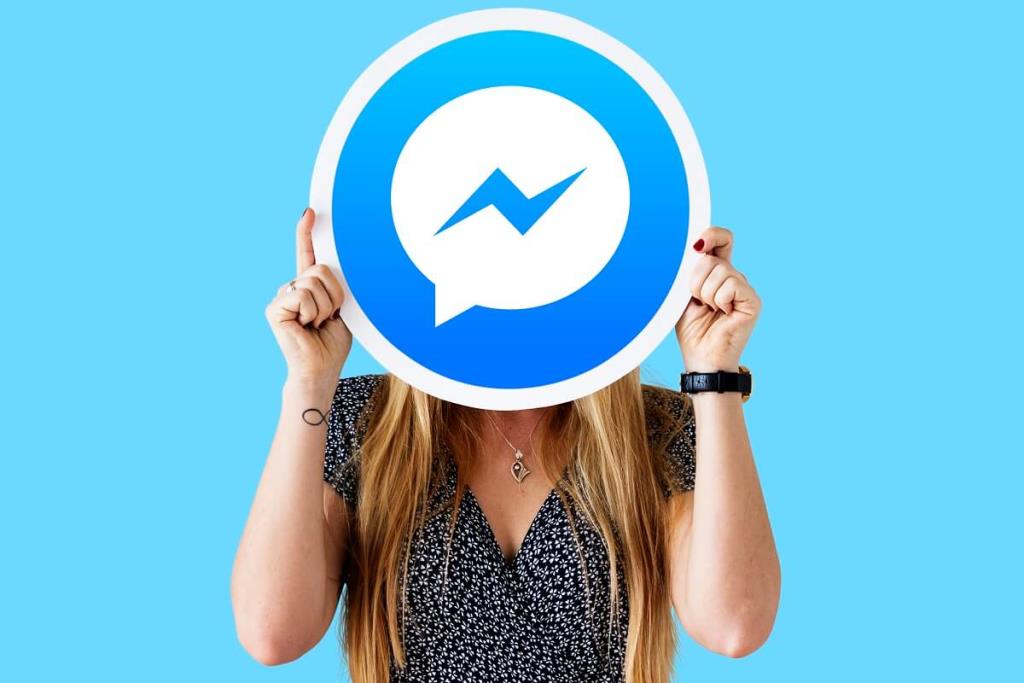
內容
人們希望他們的談話是私密的有幾個原因。其中一些如下:
1. 有時應該保護某人的健康狀況。人們可能不願意向其他人透露他們的健康問題。由於在不同設備上無法進行秘密對話,因此黑客攻擊將無效。
2. 在這種模式下進行對話時,即使是政府也無法訪問。這證明了它們受到的保護有多好。
3. 秘密對話最重要的好處之一是當您在線共享銀行信息時。由於秘密對話是計時的,所以在持續時間結束後它們將不可見。
4. 除了這些原因,共享私人信息,如身份證、護照詳細信息和其他重要文件也可以得到保護。
看完這些加分項,你一定對這個神秘的功能很好奇。因此,在接下來的部分中,我們將分享一些在 Facebook 上開啟秘密對話的方法。
如前所述,在 Messenger 上進行秘密對話的選項默認不可用。這就是為什麼您必須在與其他用戶輸入消息之前將其打開的原因。按照給定的步驟在 Facebook Messenger 上開始秘密對話:
1. 打開Facebook Messenger並點擊您的個人資料圖片以打開設置菜單。

2. 從設置中,點擊“隱私”並選擇顯示“秘密對話”的選項。將顯示您的設備名稱和密鑰。
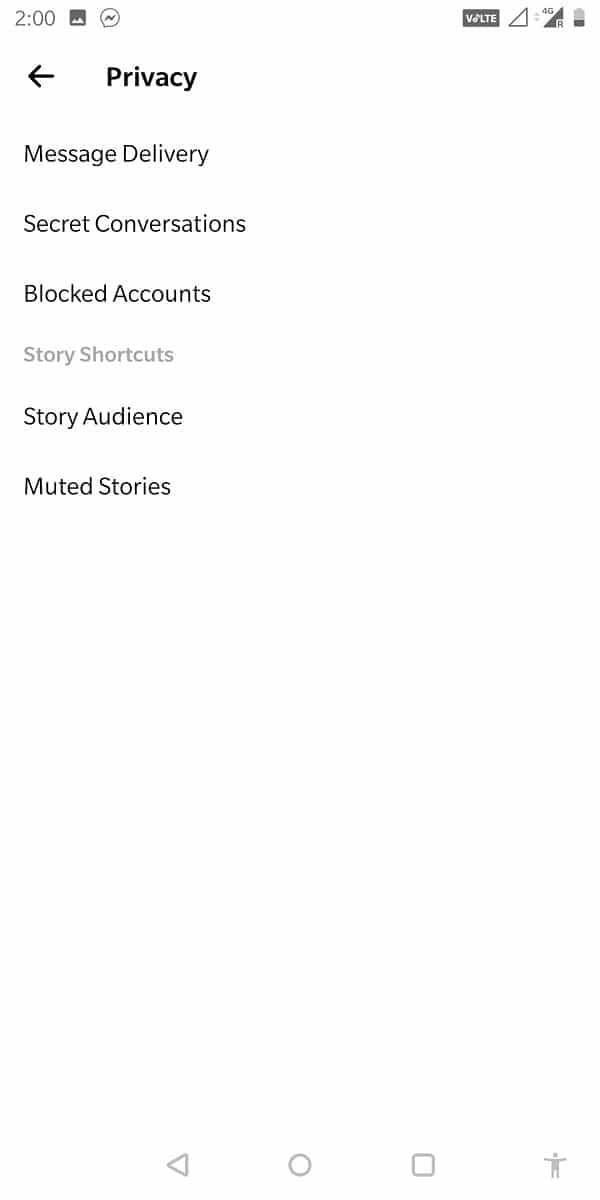
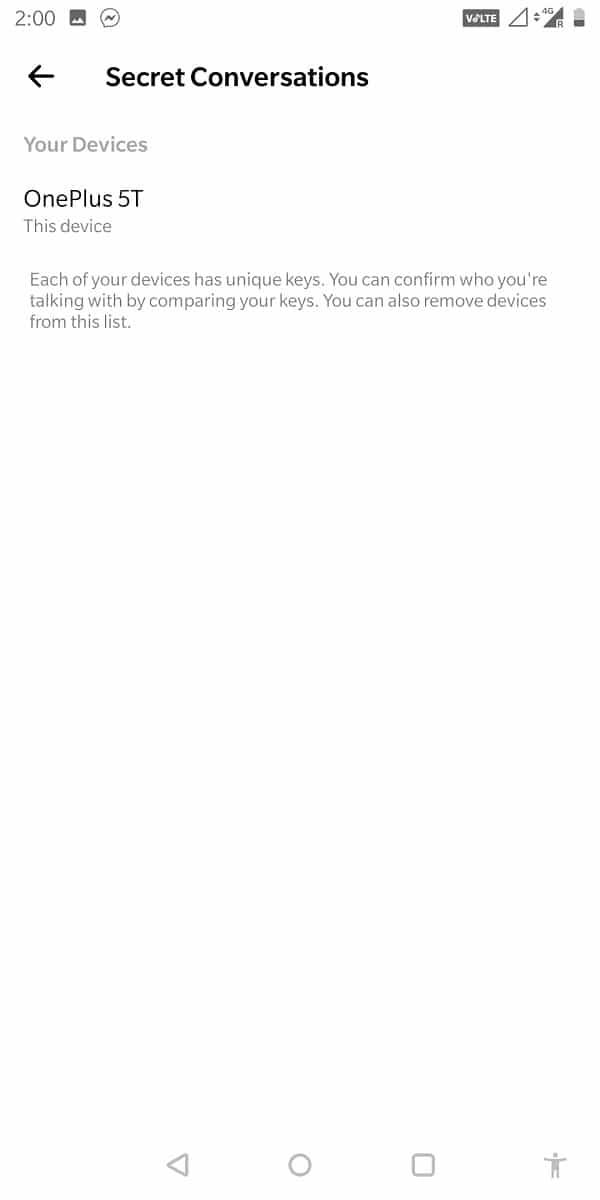
3. 現在,返回聊天部分,選擇您想要與之進行秘密對話的用戶,然後點擊他們的個人資料圖片,然後選擇“轉到秘密對話”。
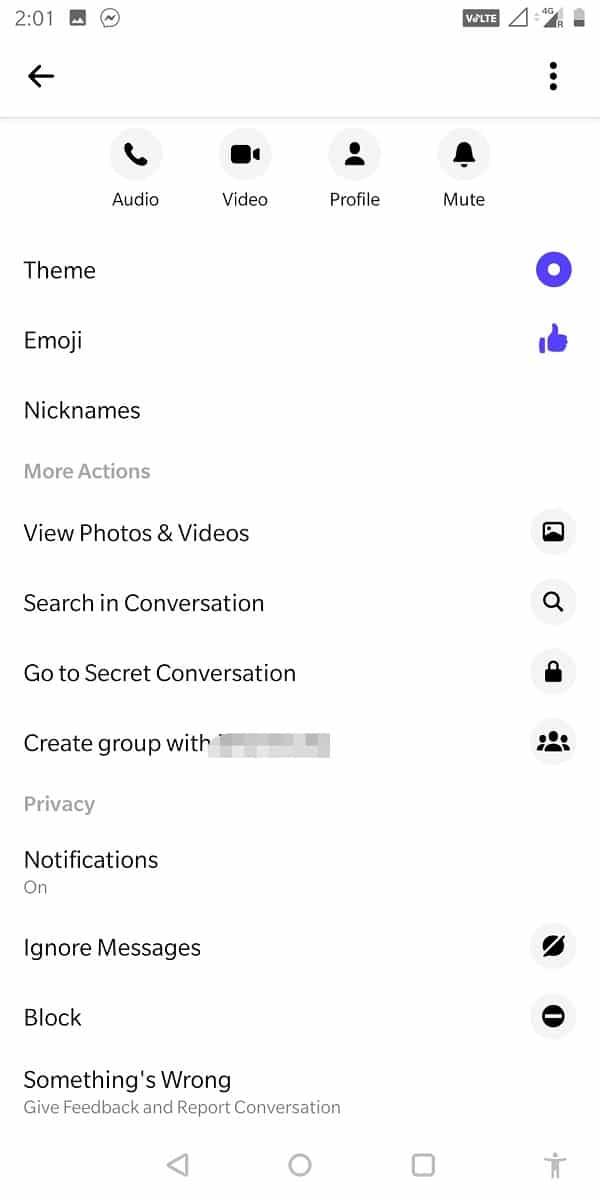
4. 您現在將到達一個屏幕,所有對話都將在您和收件人之間進行。
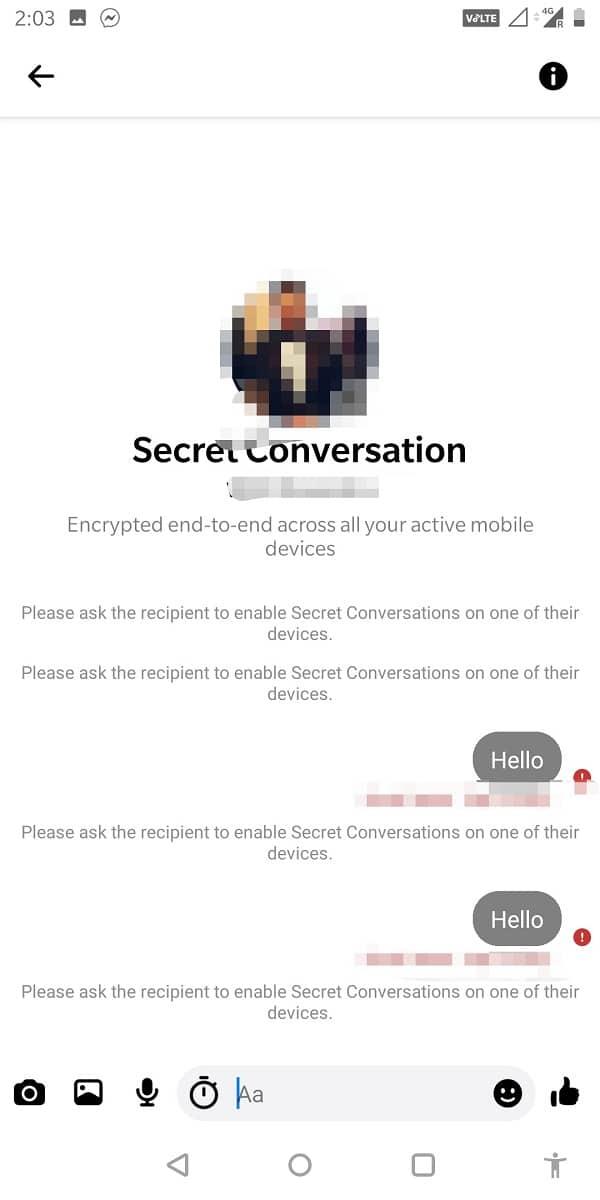
就是這樣!您現在發送的所有消息都將進行端到端加密。
另請閱讀: 如何停用 Facebook Messenger?
秘密談話的最大好處是你可以為他們計時。一旦此持續時間到期,即使此人沒有看到消息,消息也會消失。此功能可為您共享的數據提供額外保護。如果您想在 Facebook Messenger 上為您的消息計時,請按照以下步驟操作:
1.按照上述步驟進入“秘密對話”,將顯示秘密聊天框。
2. 您會在框的底部找到一個計時器圖標,您應該在其中輸入消息。點擊此圖標。
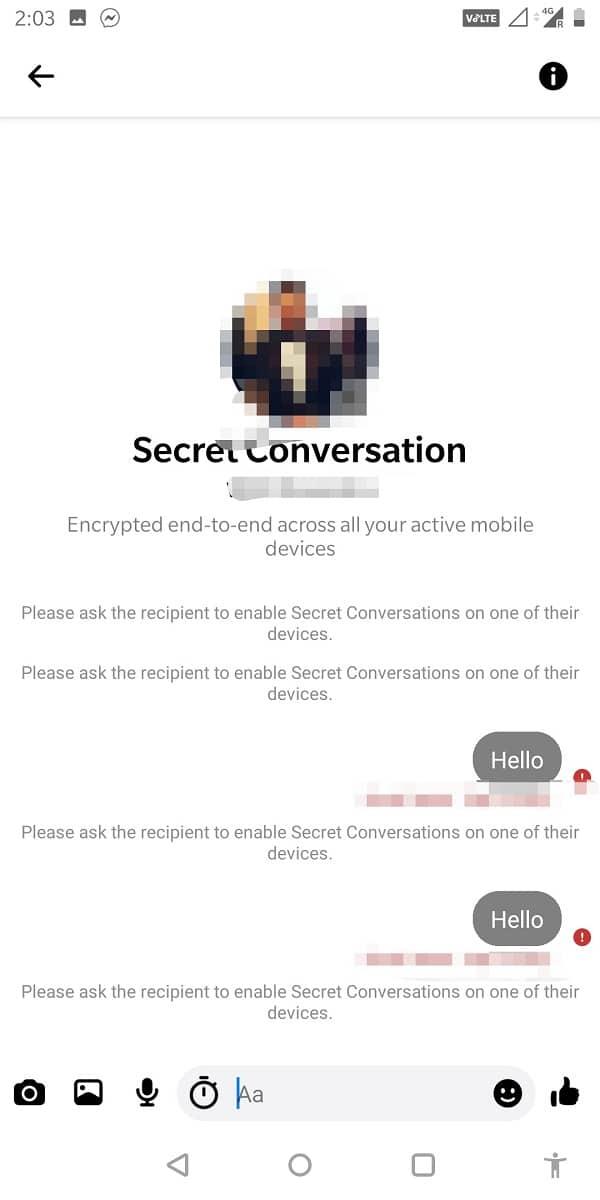
3. 從底部顯示的小菜單中,選擇您希望消息消失的持續時間。
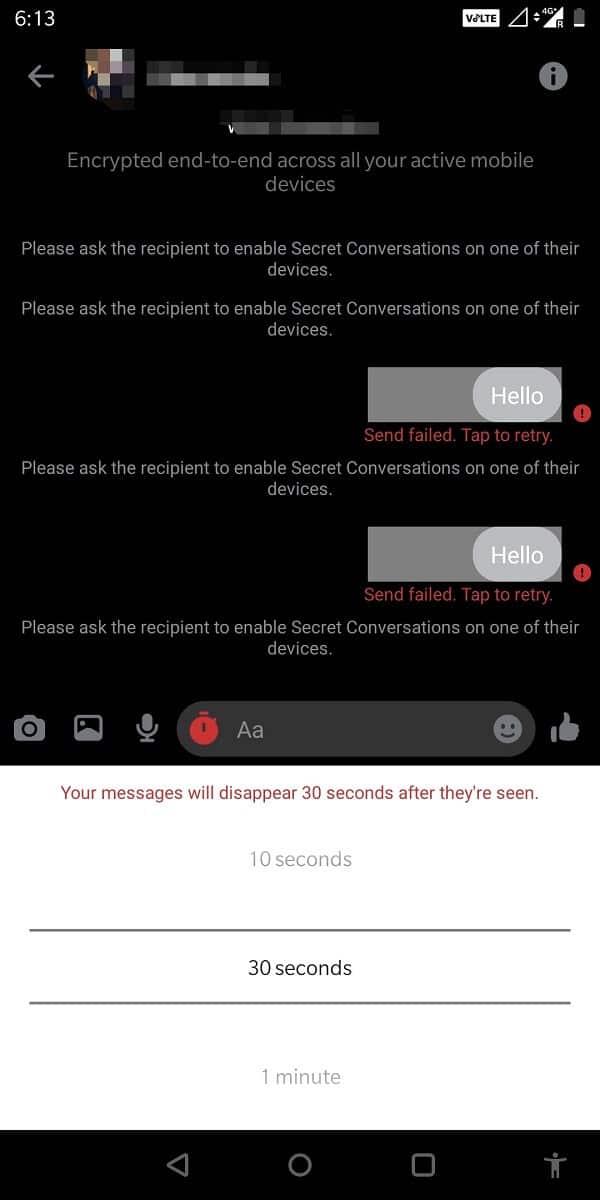
4. 完成後,輸入您的消息並發送。計時器從您按下發送按鈕的那一刻開始計時。
注意:如果此人在規定時間內未查看您的消息,該消息仍會消失。
如上所述,Facebook Messenger 上的常規聊天不是端到端加密的。因此,您必須手動執行此操作。但是,在 Messenger 上查找秘密對話甚至更簡單。必須注意,秘密對話是特定於設備的。因此,如果您在手機上發起了秘密對話,則通過 PC 瀏覽器登錄將無法查看這些消息。
大功告成!必須注意的是,這些對話僅從您的設備中刪除;它們仍然可以在您朋友的設備上使用。
常見問題 (FAQ)
一季度。如何判斷某人是否在 Facebook 上進行秘密對話?
您可以通過觀察鎖圖標來判斷某人正在 Facebook 上進行秘密對話。如果您在主聊天菜單中的任何個人資料圖片附近找到鎖定圖標,您就可以斷定這是一次秘密對話。
Q2。您如何在 Messenger 上找到您的秘密對話?
Messenger 上的秘密對話只能在發起對話的設備上查看。當您瀏覽聊天記錄並在任何個人資料圖片上找到黑色時鐘符號時,您可以說這是一次秘密對話。
Q3。Facebook 上的秘密對話如何運作?
Facebook 上的秘密對話是端到端加密的。這意味著此對話僅對發件人和收件人可用。人們可以在設置菜單中輕鬆打開它。
第 4 季度。從屏幕截圖來看,Facebook 上的秘密對話是否安全?
您可能在 Facebook上用戶的個人資料圖片上遇到過徽章圖標。此功能可防止任何人截取屏幕截圖。不幸的是,Facebook Messenger 上的對話,無論是否經過端到端加密,都無法免受屏幕截圖的影響。因此,任何人都可以截取您正在進行的秘密對話的屏幕截圖。Facebook 尚未改進此功能!
Q5. 在 Facebook 上進行秘密對話時如何切換設備?
無法在單獨的設備上檢索 Facebook 上的秘密對話。例如,如果您在 Android 手機上發起了秘密對話,您將無法在 PC 上查看它。此功能增強了保護。但是您始終可以按照相同的步驟在不同的設備上發起另一次對話。必須注意,在舊設備上共享的消息不會顯示在新設備上。
Q6. Facebook 秘密對話中的“設備密鑰”是什麼?
另一個有助於加強秘密對話保護的關鍵功能是“設備密鑰”。參與秘密聊天的兩個用戶都會獲得一個設備密鑰,他們可以使用該密鑰來確認對話是端到端加密的。
受到推崇的:
我們希望本指南對您有所幫助,並且您能夠在 Facebook 上開始秘密對話。不過,如果您有任何疑問,請隨時在評論部分詢問他們。
在本文中,我們將指導您如何在硬碟發生故障時重新造訪硬碟。讓我們一起來看看吧!
乍一看,AirPods 和其他真無線耳機沒什麼兩樣。但當一些鮮為人知的功能被發現後,一切都改變了。
蘋果推出了 iOS 26,這是一個重大更新,具有全新的磨砂玻璃設計、更聰明的體驗以及對熟悉應用程式的改進。
學生需要一台特定類型的筆記型電腦來學習。它不僅要性能強大,能夠出色地完成所選專業,還要小巧輕便,方便全天攜帶。
在 Windows 10 中新增印表機很簡單,儘管有線設備的過程與無線設備的過程不同。
眾所周知,RAM 是電腦中非常重要的硬體部件,它充當處理資料的內存,並且是決定筆記型電腦或 PC 速度的關鍵因素。在下面的文章中,WebTech360 將向您介紹一些在 Windows 上使用軟體檢查 RAM 錯誤的方法。
智慧電視確實風靡全球。憑藉如此多的強大功能和互聯網連接,科技改變了我們觀看電視的方式。
冰箱是家庭中常見的家用電器。冰箱通常有 2 個隔間,冷藏室寬敞,並且每次使用者打開時都會自動亮燈,而冷凍室狹窄且沒有燈。
除了路由器、頻寬和乾擾之外,Wi-Fi 網路還受到許多因素的影響,但也有一些智慧的方法可以增強您的網路效能。
如果您想在手機上恢復穩定的 iOS 16,這裡是卸載 iOS 17 並從 iOS 17 降級到 16 的基本指南。
酸奶是一種美妙的食物。每天吃優格好嗎?每天吃酸奶,你的身體會發生怎樣的變化?讓我們一起來了解一下吧!
本文討論了最有營養的米種類以及如何最大限度地發揮所選米的健康益處。
制定睡眠時間表和就寢習慣、更改鬧鐘以及調整飲食都是可以幫助您睡得更好、早上準時起床的一些措施。
請租用! Landlord Sim 是一款適用於 iOS 和 Android 的模擬手機遊戲。您將扮演一個公寓大樓的房東,開始出租公寓,目標是升級公寓的內部並為租戶做好準備。
取得浴室塔防 Roblox 遊戲代碼並兌換令人興奮的獎勵。它們將幫助您升級或解鎖具有更高傷害的塔。













